
| HP ENVY Phoenix 810-480jp パソコン レビュー 紹介 |
| はじめに |
日本ヒューレット・パッカードで販売されている「HP ENVY Phoenix 810-480jp」(810-480jp/CT)のパソコンのレビュー、紹介記事です。
このパソコンは、日本ヒューレット・パッカードで販売されているデスクトップシリーズにおいて、最高ランクの性能に位置するパソコンで、インテルのCore i7プロセッサーや、NVIDIAの高性能グラフィックカードなどを搭載可能なミニタワータイプのパソコンです。
ここでは、その性能が実際にどれほど凄いのかを、ベンチマークテストなどを交えて検証したり、紹介したりしています。
また、カスタマイズにより、自分好みの構成を選択することが出来るので、失敗のないベストなカスタマイズ方法も紹介しています。
| 構成など |
今回レビューに使った、日本HPの「HP ENVY Phoenix 810-480jp/CT」のパソコンのスペックは、以下のようになっています。
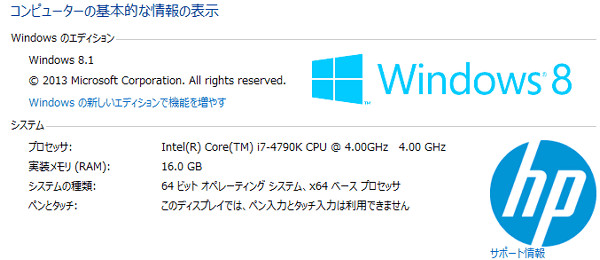
◎OS:Windows 8.1 Pro
◎インテル Core i7-4790K プロセッサー(4.00GHz)
◎メモリ:16GB(PC3-12800<1,600MHz>)
◎HDD(SSD):512GB SSD+1TB HDD+1TB HDD
◎ドライブ:ブルーレイディスクドライブ(BDXL対応)
◎グラフィック:NVIDIA GeForce GTX 980(4GB)
この構成を踏まえて、日本HPの「HP ENVY Phoenix 810-480jp/CT」のパソコンの外観のレビュー、性能のレビュー、そしてお勧めの構成などをレビューしていきたいと思います。
◎外観などの紹介、レビュー
◎ケース内部などの紹介、レビュー
◎ベンチマークテストなどの紹介、レビュー
◎カスタマイズなどの紹介、レビュー
◎まとめ
| 外観など |
HP ENVY Phoenix 810-480jpの外観などのレビュー、紹介です。

まず、外観は上の画像のようなものになっています。
このパソコンの外観は、黒を基調に、シルバーが取り入れられたデザインで、アシンメトリー、つまり左右非対称になった前面パネルを備えた、他ではあまり見かけない、おしゃれなデザインです。

ケースの特徴としては、まず、ケースの向かって右側と、

ケースの向かって左側に、放熱、吸排気のための穴が少し開けられています。

そして、この筐体の最大の特徴は、水冷システムが搭載されている部分が外から見えるように透明になっているところで、写真では少し分かりにくいですが、この部分は穴状になっているものの、透明の板で蓋をされた状態になっており、電源を入れると、上のように赤く光るようになっています。

赤く光るのは、暗い部屋で見ると結構派手に見えますが、普通に明るい部屋で使う場合は、それほど光り輝いているというわけではなく、ちょっとしたアクセント的な演出になっているので、カッコ良さがあり、まぶしいなどの心配は不要です。

「HP ENVY Phoenix 810-480jp」の本体のこの部分は、ケースを開けると上のようなもので、

ファンの部分が赤く光るということになっています。
ちなみに、上の画像のように、GeForceのグラフィックカードのロゴの部分も光ります。

電源が入っていない状態では、もちろん、何も光らず、上の画像のような状態になります。

また、このパソコンの赤く光る演出は、本体前面の中央部分と、本体前面の下部にも取り入れられていて、電源を入れた状態の本体全体は上の画像のようなものになります。

これらの演出は、色を変えたり、カスタマイズが出来るともっと良かったかもしれませんが、他のパソコンとは違う、810-480jpの高いスペックを表すようなものになっています。
ケースの全体的なサイズは、約「175mn×412mn×415mn」(横×高さ×奥行き)で、類似のハイスペックパーツを選択可能なミニタワー型のパソコンと比べると、それらよりもコンパクトなサイズです。
HPの810-480jpの重さは、注文する構成により若干前後しますが、約10.3kgです。

このパソコンの筐体は、前面から見ると、前述のように左右非対称なデザインになっており、

前面の上の部分には、DVDやブルーレイなどのドライブと、注文時のオプションで追加可能な増設用のドライブという、2つのドライブスペースが用意されています。
HPの810-480jpの前面のパネルは、増設用のドライブより下の部分を、スライドして開けることが可能で、

パネルを下におろすと、SDカード系や、メモリースティック系など、主要な15種類のカードメディアの読み書きが可能な「15in1メディアスロット」と、USB2.0端子が4つ現れるようになっています。

USB端子は他にもあり、上の画像のように、前面パネルの上の後ろの部分にも2つ用意されており、この部分はUSB3.0のハイスピード端子が採用されています。
さらにその横には、マイク入力が1つ、ヘッドフォン出力が1つ用意されています。

USB端子は、後述のようにケースの背面にも用意されているので、通常は背面や前面パネルを開けた中にあるものだけで十分だと思われますが、例えば、外付けHDDなどの、このPCケースの上に置けるUSB接続の周辺機器などがある場合は、この前面パネル上の後ろのUSB端子を使うと便利かもしれません。
ちなみに、このPCケースの上は、前面の右側などにも入っていますが、一定間隔でラインが入っていて、この部分にも独自のデザインが施されており、全体的に高級感のある印象になっています。

HP ENVY Phoenix 810-480jpの背面は、一般的なミニタワータイプのパソコンの背面と大体同じような感じですが、

背面の上部には、後述のように電源が逆倒立になっているので、この部分に電源コードの差込口があり、また、選択する構成により少し変わりますが、ディスプレイ接続用の端子などが設けられています。

背面の下部には、各種接続端子があり、USB2.0端子は前面の4つに加えて背面にも2つあり、さらに、USB3.0端子は、前面パネル上の後ろの2つに加えて、背面にも2つ用意されています。
接続関連のものとしては他には、LANケーブルなどを挿すネットワーク端子(10/100/1000Mbps)、オーディオ関連の、リアスピーカー出力、サイドスピーカー出力、センターサブウーファー出力、ライン出力、ライン入力、マイク入力、デジタル音声出力端子(光)なども用意されています。
よって、各種接続端子は通常必要になるものが十分な数だけ用意されています。
810-480jpの、この構成での動作音、騒音については、平常時31デシベル程度の部屋において、普通にインターネットをするなどの負荷が低い状態ならば、パソコンの動作音は35デシベル前後で、少し負荷が高い状態になると平常時からプラス3デシベル程度の動作音になります。
動作音、騒音については、水冷システムが採用されているので、ほぼ無音になっているのではないかと思うかもしれませんが、グラフィックカードのファンなどもあるので、その分の動作音などは普通にあります。
ただ、全体的にみると、使用状況にもよりますが、高負荷な作業を行ってもあまり動作音、騒音が増えることはなく、ハイスペック、ハイパワーのパーツを搭載していてもそれほど気になるレベルまで動作音、騒音が増えるということはありません。
よって、完全な静音パソコンになっているというわけではありませんが、このタイプの他のパソコンと比べて特別に音が大きいとか、うるさいとかいうレベルでは決してなく、感じ方の個人差はありますが、大きな動作音、騒音はせず、一般的には、このレベルのハイスペックパソコンの中では静かな部類のパソコンになっていると思います。
| ケース内部など |
「HP ENVY Phoenix 810-480jp」のケースの内部などのレビュー、紹介です。

まず、このパソコンのケースの内部は、上の画像のようになっています。
ケースの内部は、特別に複雑なものではなく、ケーブル類もまとめられていて、比較的すっきりしていると思います。
また、搭載するグラフィックカードが不安定にならないように、中央部分にしっかりと固定するパーツもあり、安心感のある設計になっています。

日本HPの810-480jp/CTのパソコンの内部は、上の画像のようにマザーボードが通常とは逆の倒立で配置されているのが特徴です。
これは冷却効率の関係で意図的に行われているもので、これによってCPUやグラフィックカードなどの発熱パーツの位置を最適化し、エアフローを向上させています。

さらに、前述のように、冷却効率を上げるために水冷システムが採用されており、電源が入ると赤く光るという、筐体のギミックも搭載されており、様々な工夫が施されています。

HPの810-480jp/CTのケースは、特殊な工具は必要なく、上の画像の左の部分にあるネジ1本を外してサイドのパネルをずらすだけで誰でも簡単に開けることが出来るようになっています。
マザーボード、チップセットは、「インテル Z97 Express チップセット」が採用されています。
電源は100V電源で、電源容量は500Wです。
電源については、それほど余裕のある大容量なものではありませんが、普通のATX規格の電源なので、容量の大きなものに自分で交換しようと思えば交換も可能です。
よって、通常はこれ以上のものが必要になることはあまりないと思いますが、将来登場して来るであろう大きな消費電力のGPUに変更したいというような場合でも一応対応は可能です。
ケースの内部はそれほど複雑ではないので、ケースを開けてスロットにカードを増設したりする作業も自分で十分可能で、構成によって異なりますが、ある程度の拡張性も確保されています。
| ベンチマークテストなど |
HP ENVY Phoenix 810-480jp/CTのベンチマークをテストして、その性能をレビュー、評価してみます。
これらの結果は、ほぼデフォルト状態でのもので、ドライバなどを更新すると更に上がったり、また例外的に下がる場合もあるかもしれません。
また、ウイルス対策ソフトなどの常駐ソフトもオンにした状態で、あまり無理のない自然な状態での評価になります。
ちなみに、パソコンのハードウェアは、マイナーチェンジが行われていたり、同じ型番などでも個体差があるので、ベンチマークテストの結果は参考程度にしておいて下さい。
| Windows エクスペリエンスインデックス |
HP ENVY Phoenix 810-480jpのパソコンパワーを図るベンチマークテストとしては、まず、Windows 8.1のパソコンのシステムで確認出来る「Windows エクスペリエンスインデックス」を見ていきます。
Windows エクスペリエンスインデックスは、Windows 8までは、「コントロールパネル」>「システムとセキュリティ」と進んで、「システム」の項目をクリックし、「評価:Windows エクスペリエンスインデックス」の項目をクリックするなどで簡単に見ることが出来たのですが、Windows 8.1からは簡単に見れなくなっています。
Windows 8.1のWindows エクスペリエンスインデックスは、まず、スタートボタンを右クリックするなどで、「コマンドプロンプト(管理者)」を出します。
そして、コマンドラインで「C:\>c:Windows\System32\WinSAT.exe formal」を実行します。
そうすると、結果が「C:\Windows\Performance\WinSAT\DataStore」に保存されます。
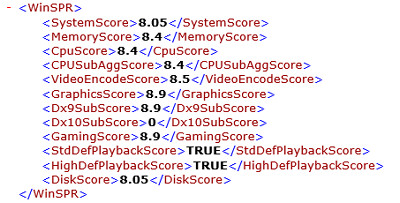
結果は、「(日時) Formal.Assessment(Recent).WinSAT.xml」のファイルにあり、それを開くと、上の画像のようなものがファイルの最初の方に並んでいます。
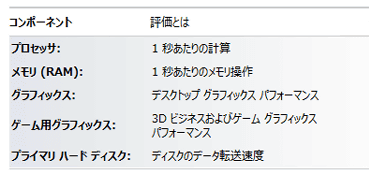
これが、上の画像のような、これまでのWindows エクスペリエンスインデックスの表示に対応したものとなっており、スコアは、1.0〜9.9で表示され、表示される数が大きいほどパソコンの性能が高いということになっています。
HP ENVY Phoenix 810-480jp/CTの、この構成でのWindows エクスペリエンスインデックスの数値は、これまでの表示に従うと、以下のようになります。
◎プロセッサ:8.4
◎メモリ:8.4
◎グラフィックス:8.9
◎ゲーム用グラフィックス:8.9
◎プライマリハードディスク:8.1
今のところ全ての数値が9.9の満点になるという市販のパソコンやパーツはないので、今回のこの8.1から8.9の各数値は、全体的にかなり高い結果になっています。
ちなみに、「プライマリハードディスク」の数値は、今回はSSDが搭載されているので8.1と非常に高いですが、HDDの場合は5.9ぐらいになり、5.9ぐらいでもHDDの中では良いスコアですが、SSDとはかなり数値が違って来ます。
| PCMark、3DMark 11 |
ベンチマークとして、次に、「Futuremark」の「PCMark 7」と「3DMark 11」の数値を見ていきます。
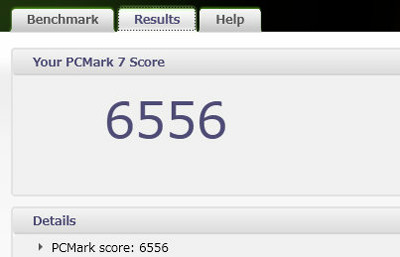
HP ENVY Phoenix 810-480jpの、今回の構成での「PCMark 7」のスコアは、全てデフォルト設定の「PCMark suite」のテストで「6556」という結果になりました。
「PCMark 7」は、Windows 7以降のOSを搭載したパソコンを対象にしているベンチマークで、総合的なシステム性能を計測するものです。
今回の「6556」という結果は、この構成でのスコアとしては十分な数値であり、総合的にシステムの性能が発揮されていることが分かる数値になっています。
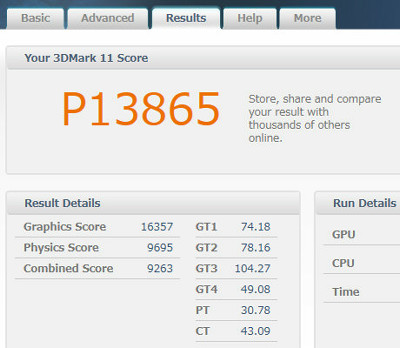
また、「3DMark 11」のスコアは、全てデフォルト設定の「Performance」のプリセットのテストで、「13865」という結果になりました。
「3DMark 11」は、Windows Vista以降のOSを搭載し、DirectX 11世代のグラフィックカード(GPU)を搭載したパソコンを対象にしているベンチマークになっていて、ゲーム向けなシステム性能を計測するものです。
DirectX 11対応のPCゲームは、まだあまりなく、また、DirectXの世代で表すことにあまり意味はないかもしれませんが、PS3やXbox 360はDirectX 9.0c世代で、Wii UがDirectX 10.1世代、PS4、Xbox OneがDirectX 11世代となっており、家庭用据え置きゲーム機ではまだ対応が始まったばかりの世代なので、これからそういったもののPC版が発売されたときのゲーム向けな性能を計測するというような感じになっています。
この構成での「13865」という結果は、かなり良い数値です。
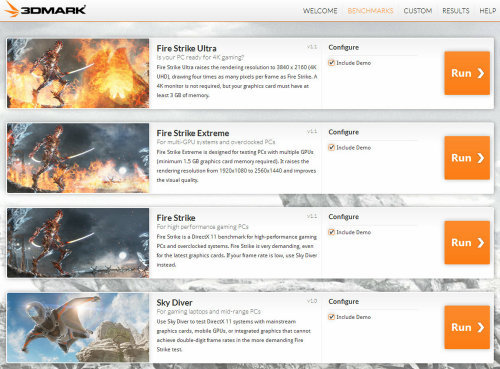
また、「3DMark 11」の次世代版となっている「3DMark」のスコアは次のような結果になります。
Fire Strike Ultra 2938
Fire Strike Extreme 5636
Fire Strike 10897
Sky Diver 26923
Cloud Gate 27502
Ice Storm Extreme 160801
Ice Storm 170102
よって、どれもデスクトップパソコンとしてはかなり高いスコアが出ており、これらの評価が実際のゲームではどのように判断されているのかを次から見ていきます。
| ファイナルファンタジー14のベンチマークテスト |
ベンチマークとして、ゲーム用としてよく使われ、「新生」として新展開が行われる「ファイナルファンタジー14」のベンチマークテストを見てみます。
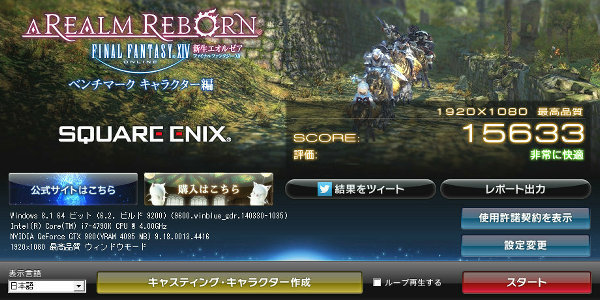
FF14のベンチマークテストでは、デフォルトの設定よりも条件を上げた「最高品質」、かつ「1920×1080」の解像度の設定で計測すると、スコアは「15633」になります。
よって、HP 810-480jp/CTのこの構成では、最新のオンラインPRGも、最上位の設定で非常に快適にプレイが可能です。
| モンスターハンター フロンティアオンラインのベンチマークテスト |
次は、カプコンの「モンスターハンター フロンティアオンライン」のベンチマークテストの紹介、レビューです。

HP ENVY Phoenix 810-480jpの、この構成でのMHFのベンチマークテストの結果(SCORE)は、デフォルトのフルスクリーンモードの1280×720の解像度での判定で、「51103」という結果になりました。
モンスターハンター フロンティアオンラインのベンチマークテストの結果についての明確な指標は示されていませんが、一般的には、スコア約「2500」以上で動作し、スコア約「5000」以上あればそれなりに快適に動作するとみられています。
よって、今回のMHFのベンチマークテストの結果は、それらを遥かに上回る数値になっているので、非常に快適なプレイが可能で、このパソコンならばどのような状態でもかなり軽快な動作が期待出来ます。
| ファンタシースターオンライン2のベンチマークテスト |
次は、人気のオンラインゲーム、セガの「ファンタシースターオンライン2」のベンチマークを見てみます。

HP 810-480jp/CTの、この構成でのPSO2のベンチマークテストの結果(SCORE)は、全てデフォルトの1280×720のウインドウモードの設定による判定で、「197578」という結果になりました。
この結果は、「快適に動作すると思われます」ということになっていて、一般的なPCと比べると、今回のスコアは1ケタや2ケタも違うスコアになっているので、各種設定をもっと厳しくしても、かなり快適なプレイが出来るという結果になっています。
| ドラゴンクエスト10のベンチマークテスト |
ゲーム用のベンチマークテストとして、次に、PC版の「ドラゴンクエスト10」を見てみます。
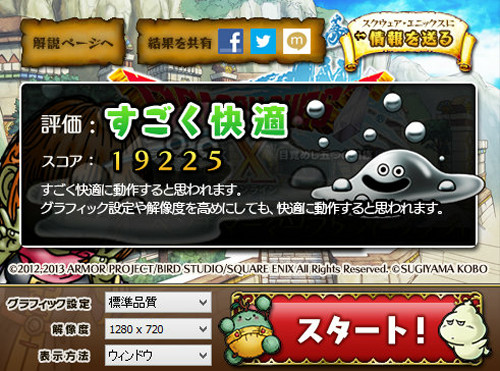
「ドラゴンクエスト10」のベンチマークテストの結果は、デフォルトの「標準品質」の「1280×720」の解像度で、「19225」というスコアになり、
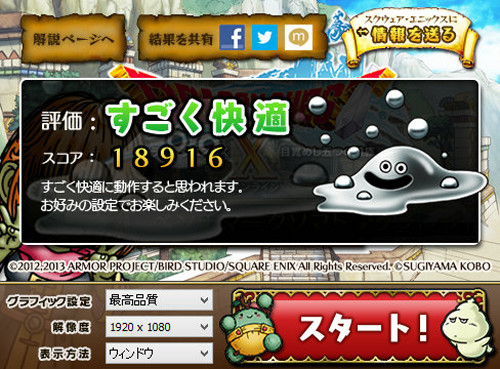
デフォルトの設定よりも上位設定の「最高品質」、「1920×1080」の解像度で、「18916」というスコアになり、どちらも「すごく快適」という評価が得られます。
よって、このDQ10の他、前述のFF14、MHF、PSO2といった、わりと高負荷なメジャーなPC用のオンラインゲームは全て、上位の設定でもかなり快適にプレイ可能なので、HP ENVY Phoenix 810-480jp/CTの今回のような構成で、快適にプレイ出来ないメジャーなオンラインゲームは現時点では何もないと思われます。
| バイオハザードのベンチマークテスト |
ベンチマークとして、最後に、カプコンの「バイオハザード6」のパソコン版のベンチマークテストを見てみます。

「バイオハザード6」のベンチマークテストは、1920×1080のデフォルトの設定でテストすると、ランクは「S」で、「とても快適な動作が見込めます」という評価になります。
よって、今回の構成で、オフラインの高品質な3Dゲームも非常に快適なプレイが出来ます。
ちなみに、「バイオハザード6」は、PS3やXbox 360といったHD画質のゲーム機で出されているゲームですが、これらのPC版は、PS3版やXbox 360版よりも更にハイクオリティーな画質になっており、今回の構成ではPS3やXbox 360といったHD画質のゲーム機で出されたゲームのクオリティーを超える品質のゲームでも最高ランクの快適さが得られることが分かります。
よって、HP ENVY Phoenix 810-480jpのこの構成ならば、今後発売されるであろう、PS4やXbox OneなどのゲームソフトのPC版も快適にプレイ出来ると思われます。
| カスタマイズなど |
HP ENVY Phoenix 810-480jp/CTの注文時のカスタマイズに関する紹介、レビューです。
「HP ENVY Phoenix 810-480jp/CT」のオンラインストアにおける、主要な注文オプションについてみていきます。
| オペレーティングシステム(OS) |
オペレーティングシステム(OS)については、以下のものから1つを注文時にオプションで選択出来ます。
○Windows 8.1 (64bit)
○Windows 8.1 Pro (64bit)
Windows 8.1の通常版と「Pro」版の違いは、含まれている機能の違いで、簡単に言えば、「Pro」の方が機能が多く、ビジネス向けな内容になっています。
家庭で普通に使うならばWindows 8.1の通常版で十分ですが、ドメイン参加やリモートデスクトップ機能など、何かPro用の機能で使いたいものがあれば「Windows 8.1 Pro (64bit)」にすればいいでしょう。
ちなみに、OSはWindows 8.1しか選べず、「Windows 8や8.1は使いにくい」という意見が多いため、心配な人も多いと思います。
Windows 8や8.1が使いにくいというのは、これまでのWindowsにおいて、スタートボタンやスタートメニューを普通に使っていた人にとっては、その通りで、Windows
8.1では、スタートボタンが復活したものの、これまでと機能が異なり、また、スタートメニューはWindows 8.1でも引き続き完全になくなったままなので、操作性が悪く、使いにくいものになっています。
ただ、このWindows 8や8.1の操作性の悪さは、フリーソフトなどで、これまでのWindowsのスタートメニューをほぼ完全に再現するソフトもあり、それらはネットで検索すればすぐに出て来るので、それを使うという方法などもあるのであまり心配はいりません。
また、Windows 8.1ならば、これまでのWindowsのように、デスクトップに直接起動することも出来るようになっており、Windows 8よりも様々な点において改良が入っています。
なお、OSについては、グラフィックに大きく関係する「DirectX」の対応が、「DirectX 11.1」はWindows 8用、そして「DirectX 11.2」はWindows 8.1用となっているため、このHP ENVY Phoenix 810-480jpのようなグラフィックに強い、超ハイスペックパソコンで、古い「DirectX」にしか対応出来ないWindows 7などのOSを選択するのはもったいないという部分もあり、今、Windows 8.1を選択しておくメリットは十分あります。
| リカバリメディア |
「リカバリメディア」については、選ぶモデルによって若干異なりますが、以下のものから1つを注文時にオプションで選択出来ます。
○なし
○DVD リカバリメディアキット
「リカバリメディア」とは、OS(オペレーションシステム)を再インストールするときに使うDVDディスクのことです。
OSを再インストールするのは、パソコンの調子がどうしても悪いときや、ウイルスに感染してしまったときなどの例外的な場合ですが、万が一の時のために「リカバリメディア」というものは必要になっています。
ただ、「リカバリメディア」は、購入後にHPのパソコンに標準で付属する「リカバリ マネージャ」(Recovery Manager)というプログラムを使って、自分で簡単に作ることも出来ます。
「リカバリメディア」の作成は、通常は空のDVD-Rメディア2、3枚で作成することになります。
よって、「リカバリメディア」については、基本的には空のDVD-Rメディア2、3枚を用意して自分で作ればいいだけなので「なし」を選択しておけばいいでしょう。
ただ、作るのが面倒だということならば、「DVD リカバリメディアキット」を選択しておくといいでしょう。
ちなみに、「リカバリメディア」を「なし」にした場合は、パソコンを購入後、早めの段階で自分で「リカバリメディア」を作成しておく方がいいと思います。
| プロセッサー(CPU) |
プロセッサー(CPU)は、選ぶモデルによって若干異なりますが、以下のものから1つを注文時にオプションで選択出来ます。
◎インテル Core i7-4790 (3.60 ‐ 4.00GHz / 4コア)
◎インテル Core i7-4790K (4.00 ‐ 4.40GHz / 4コア)
これらのCPUの違いは、クロックのGHzの違いになっていて、数字の大きい方が処理性能が高いということになります。
CPUは、通常は「Core i7-4790」でもかなりの高性能なのでこれで十分ですが、より快適さを求めるならば、予算に応じて、「Core i7-4790K」を選択するといいでしょう。
ちなみに、「Core i7-4790K」は、オーバークロック向きの倍率ロックフリーのCPUになっているので、「インテル エクストリーム・チューニング・ユーティリティー」をダウンロードするなどで、オーバークロックを行うことも可能です。
ただ、オーバークロックを行うとサポート対象外になり、また下手をすると確実に壊れるので、オーバークロックは知識のある人向きです。
| メモリ |
メモリは、選ぶモデルによって若干異なりますが、以下のものから1つを注文時にオプションで選択出来ます。
◎8GB (4GBx2) PC3-12800 (1600MHz)
◎16GB (8GBX2) PC3-12800 (1600MHz)
◎32GB (8GBx4) PC3-12800 (1600MHz)
HP ENVY Phoenix 810-480jpのメモリは PC3-12800 (1600MHz) の非常に高性能なメモリになっています。
メモリは、通常は8GBで十分ですが、重い作業などを行う場合、メモリ搭載量は重要となるので、予算なども考慮しながら、余裕があれば16GB又は32GBを選択しておくといいでしょう。
<HP ENVY Phoenix 810-480jpのメモリスロット>

| ストレージ |
HP ENVY Phoenix 810-480jpの「ストレージ」については、選ぶモデルによって若干異なりますが、まず、大きく分けて「ハードディスクドライブ(HDD)」にするか、「SSD」にするかを選択します。
HDDもSSDも、どちらもパソコン内のデータ保存場所ということは同じですが、一般的にはSSDの方がHDDよりも処理速度が速く、静音性に優れ、消費電力も少ないものになっています。
ただし、SSDの方がHDDよりも高価になっています。
HDDかSSDかについては、SSDの方がHDDよりも性能的に優れているところが多いので、予算を大きく超えることがないのなら、SSDの方が断然お勧めです。

その理由としては、CrystalDiskMarkというベンチマークテストによって、今回の構成のHDDの速度を表した上の図と、
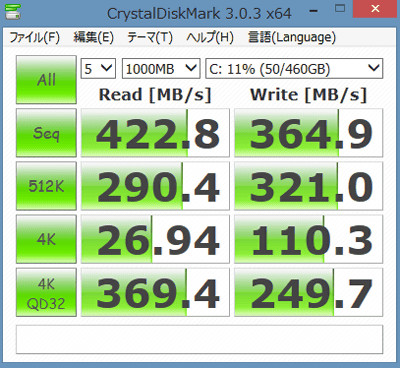
今回の構成のSSDの速度を表した上の図を比較して見ればよく分かると思います。
この数値は、簡単に言えば、数値が大きいほど処理速度が速いという意味ですが、一般的なHDDでは、Seq(連続した領域に対する読み書き速度)が150前後、速いもので200前後なのと比べると、今回の構成のSSDは420以上もあり、その速さは圧倒的です。
よって、「ハードドライブ(HDD)またはSSD」については、こういう少し特殊な構成が出来るのも、HP ENVY Phoenix 810-480jpの特徴や良さでもあるので、
◎128GB SSD (6Gbps対応)
◎256GB SSD (6Gbps対応)
◎512GB SSD (6Gbps対応)
のどれかの「SSD」を選ぶといいでしょう。
どれがいいのかは容量の違いだけなので、予算に合わせて選ぶといいでしょう。
ただ、SSDを選択した場合は、通常はその容量ではパソコンのデータ保存などの容量としては後々足りなくなる可能性が高いので、後述の「増設用ハードドライブ(HDD)」の項目で、SSDとは別にHDDも搭載するようにしておくといいでしょう。
もし、SSDを選択せず、HDDを選ぶ場合は、HDDの容量を考えて、希望する容量のHDDを選択するといいでしょう。
HDD容量は、動画や画像ファイルを数多く保存したりしない一般的な使い方では、1TB程度あれば十分で、それらを多く保存する場合は2TBまたは3TBを選択します。
<HP ENVY Phoenix 810-480jp/CTのHDD、SSD>
HDD、SSDを合わせて3台まで搭載可能です

| 増設用ストレージ (2nd)(3rd) |
増設用ストレージは、(2nd)、(3rd)と、2つまで選択出来ます。
選択出来るHDDは、容量の違いだけで、最大3TB×2まで用意されています。
増設用ハードドライブ(HDD)の選択は、上の「ストレージ」の項目で、SSDを選択した場合は、(2nd)か(3rd)で何らかの容量のHDDを選択しておくことがお勧めです。
上の「ストレージ」の項目で、HDDを選択した場合は、そこで選べる最大の3TBでもHDD容量が足りないと思うならば、好みに応じた追加の容量の増設用HDDを選択するといいでしょう。
| グラフィックス |
グラフィックスは、グラフィックカード、グラボなどと呼ばれるもので、以下のものから1つを注文時にオプションで選択出来ます。
◎NVIDIA(R) GeForce(R) GTX 760 (1.5GB / GDDR5)
◎NVIDIA(R) GeForce(R) GTX 770 (2GB / GDDR5)
◎NVIDIA(R) GeForce(R) GTX 980 (4GB / GDDR5)
グラフィックス、グラフィックカード、グラボは、動画やゲームプレイの際に重要視されるものなので、予算に合わせて、どれかを選択しておくといいでしょう。
基本的には、選択時の値段が高いものほど、グラフィック性能は高くなっています。
通常は「GTX 760」で十分ですが、高負荷なゲームをプレイしたり、動画編集などの高負荷なグラフィック作業をしたりする場合は「GTX 980」を選択するといいでしょう。
<NVIDIA GeForce GTX 980 (4GB)>

| オプティカルドライブ |
ドライブ(オプティカルドライブ)は、以下のものから1つを注文時にオプションで選択出来ます。
◎DVDスーパーマルチドライブ
◎ブルーレイROMドライブ
◎ブルーレイディスクドライブ(BDXL対応)
ドライブは、現在は、ブルーレイが一般的になっているので、「ブルーレイROMドライブ」又は「ブルーレイディスクドライブ(BDXL対応)」を選択しておくといいでしょう。
両者の違いは、ブルーレイディスクへの書き込みが出来るか出来ないかの違いで、後者の「ブルーレイディスクドライブ(BDXL対応)」ならば、ブルーレイディスクへの記録が可能になっています。
ちなみに、「ブルーレイディスクドライブ(BDXL対応)」ならば、通常のブルーレイよりも容量の大きな「BDXL」ディスクの読み書きも出来るので、100GBや128GBといった大容量のデータ保存などを行いたい場合も「ブルーレイディスクドライブ(BDXL対応)」を選択しておくといいでしょう。
更に、HP ENVY Phoenix 810-480jpでは、「増設用オプティカルドライブ」の項目で、増設用のドライブを選択することも可能です。
増設用のドライブは、「ブルーレイディスクドライブ(BDXL対応)」が選択出来ます。
通常は、ドライブ2台は必要ないと思いますが、ドライブへのメディアの出し入れはわりと面倒なものなので、1台のドライブにはよく使うゲーム用CD-ROMやDVD-ROM、音楽CDなどを入れっぱなしにしておくというような便利な使い方をする場合は選択してもいいでしょう。
このように、ドライブを2台搭載可能な点も、ミニタワー型のパソコンのメリットの1つでもあります。
| その他 |
HP ENVY Phoenix 810-480jpのカスタマイズの項目としては、これまでに紹介した項目以外にも、モニターやスピーカー、オフィスソフトウェアなども注文時にオプションで選択することが出来ます。
これらは、必要ならば好みに応じて選択するといいでしょう。
そして、オプションで選べるサポート関連のサービスについては、基本的には「標準」の最低限のものでいいと思いますが、心配があるようならば、好みで選択すればいいと思います。
他には、地デジチューナー(地上・BS・110度CS対応ダブルチューナー)を搭載することも可能です。
なお、Wi-Fi、無線LANの搭載はオプションなので、必要な場合は「内蔵無線LAN」の項目で、「IEEE802.11ac/a/b/g/n 、Bluetooth 4.0」を選択しておきます。
これを選択することで、Bluetooth 4.0の機能にも対応します。
| まとめ |
日本ヒューレット・パッカードで販売されている「HP ENVY Phoenix 810-480jp/CT」は、黒を基調にした高級感ある筐体に、赤い演出が入り、外観や内部もしっかり作られており、各種ベンチマークテストなどの結果も非常に良いので、かなり気に入って使えるパソコンになっていると思います。
また、インテルの高性能CPUや高スペックなグラフィックスカードの性能もよく発揮出来ており、マシンパワー的にも、今回の構成に近いものにすれば、Windows エクスペリエンスインデックスのスコアも、8.1から8.9という高い安定したスコアであり、非常にバランスのとれた使いやすいパソコンになっていると言えると思います。
ゲームでは、FF14などの高負荷なものが、どのような設定においても快適にプレイ可能で、ゲーム以外でも、今回の構成ぐらいのパソコン性能があれば、動画編集や画像編集などの様々な高負荷な作業も快適に行え、何かでスペックが不足する状況になるということには、ほとんど遭遇しないのではないかと思われます。
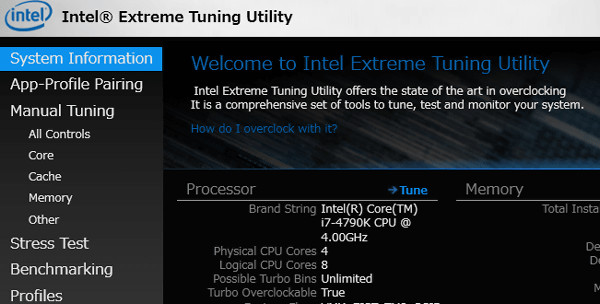
そして、これは前述のようにサポート対象外で、下手をすると確実に壊れるので万人にお勧めするわけではありませんが、「HP ENVY Phoenix 810-480jp/CT」のCPUは、「インテル Core i7-4790K」ならば、倍率ロックフリーのCPUになっているので、仮にいつか性能に物足りなさを感じるようになったとしても、オーバークロックなどでマシンパワーを引き上げることも可能なので、ゲームや動画編集など、状況に合わせてパワーアップさせることなども出来ます。
ハイスペックなミニタワー型のパソコンの購入としては、自作などを行って購入するということも1つの方法ですが、最近では自作における値段的なメリットもあまりなく、また、各パーツ間の相性問題などの信頼性の問題も生じるので、自作ではなく、保証もあり信頼もあるHP製を購入する方が安心感は非常に高いと思います。
なお、HP ENVY Phoenix 810-480jpの価格、値段は、性能を考えると通常でも十分にお買い得な価格、値段になっていますが、色々とお買い得構成モデルやキャンペーンも行われているので、キャンペーンをチェックしてから買うと、よりお得に購入出来る場合もあるかもしれません。
キャンペーンや詳細は、こちらの「HP ENVY Phoenix 810-480jp」の販売サイト(HP Directplus)へ